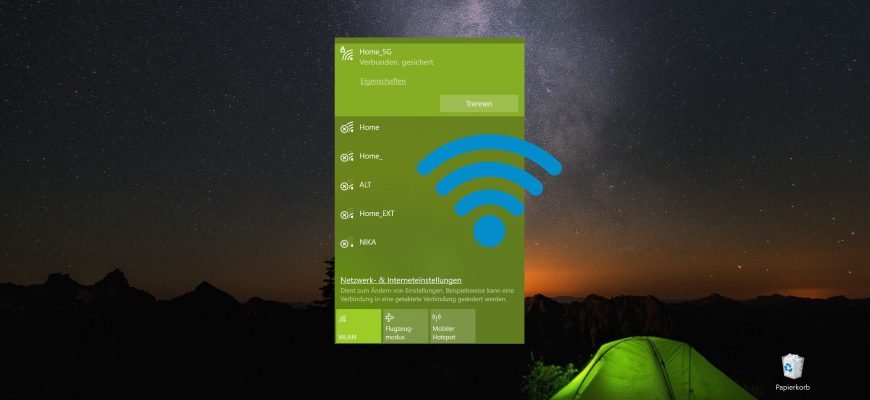Das Betriebssystem Windows 10 bietet die Möglichkeit, den Benutzerzugriff auf Wi-Fi-Netzwerke zu verwalten und einzuschränken. Mit dieser Funktion können Sie den Benutzerzugriff auf weiße/schwarze Listen von Wi-Fi-Netzwerken zentral verwalten und zulassen/einschränken.
Um die Liste der für den Benutzer verfügbaren Wi-Fi-Netzwerke zu verwalten, verwenden wir die WLAN-Filterfunktion des Dienstprogramms netsh.
Alle Vorgänge werden mit lokalen Administratorrechten ausgeführt. Das bedeutet auch, dass ein normaler Benutzer dieses Verhalten nicht ändern kann, wenn der Computeradministrator den Zugang zu bestimmten Wi-Fi-Netzwerken eingeschränkt hat.
Die Filterung der Liste der verfügbaren Wi-Fi-Netze basiert auf den Konzepten der „weißen“ und „schwarzen“ Liste der SSID-Wi-Fi-Netze.
Die SSID (Service Set Identifier) ist ein eindeutiger Name für ein drahtloses Netzwerk, derselbe, den Sie in der Liste der verfügbaren Wi-Fi-Netzwerke sehen, wenn Sie die drahtlose Umgebung anzeigen. Dieser Name wird in den Einstellungen des Wi-Fi-Zugangspunkts (Hardware oder Software) festgelegt und ist maximal 32 Zeichen lang, wobei zwischen Groß- und Kleinschreibung unterschieden wird.

Sehen wir uns zwei Beispiele für die Verwendung der Wi-Fi-Netzwerkfilterung an:
- Beispiel 1: Alle Wi-Fi-Netzwerke außer den erlaubten werden vor dem Benutzer verborgen.
- Beispiel 2: Nur bestimmte Wi-Fi-Netzwerke ausblenden
Im ersten Beispiel wird davon ausgegangen, dass Windows 10 so konfiguriert werden muss, dass das System nur die Wi-Fi-Netzwerke sieht, die der Administrator festgelegt hat (alle anderen Netzwerke sollten blockiert und für den Benutzer unsichtbar sein).
Um dieses Beispiel zu implementieren, führen Sie eine Eingabeaufforderung mit Administratorrechten aus.
Erstellen Sie einen neuen Filter, indem Sie die SSID des Netzwerks angeben, das für die Verbindung in der Wi-Fi-Netzwerkliste (Whitelist) verfügbar sein soll, indem Sie den Befehl ausführen:
netsh wlan add filter permission=allow ssid=“Home_5G“ networktype=infrastructure
wobei „Home_5G“ der Netzname ist.
Mit ähnlichen Befehlen können die SSIDs aller erlaubten Wi-Fi-Netzwerke, die der Computer des Benutzers sehen soll, zur Whitelist hinzugefügt werden.
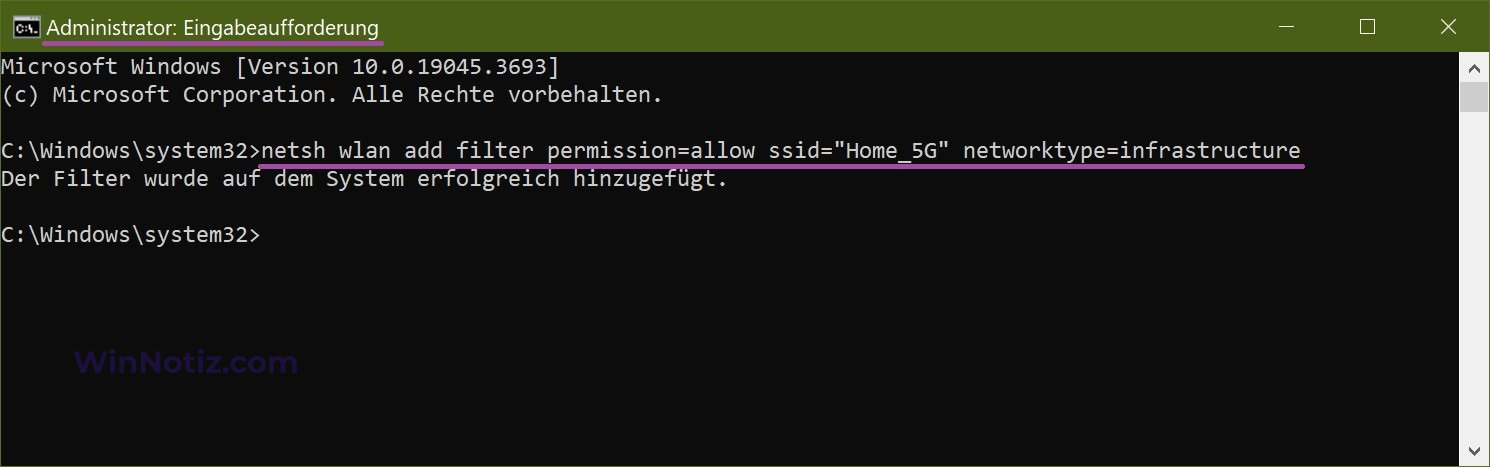
Mit dem nächsten Befehl können Sie die Anzeige aller anderen Wi-Fi-Netzwerke deaktivieren:
netsh wlan add filter permission=denyall networktype=infrastructure
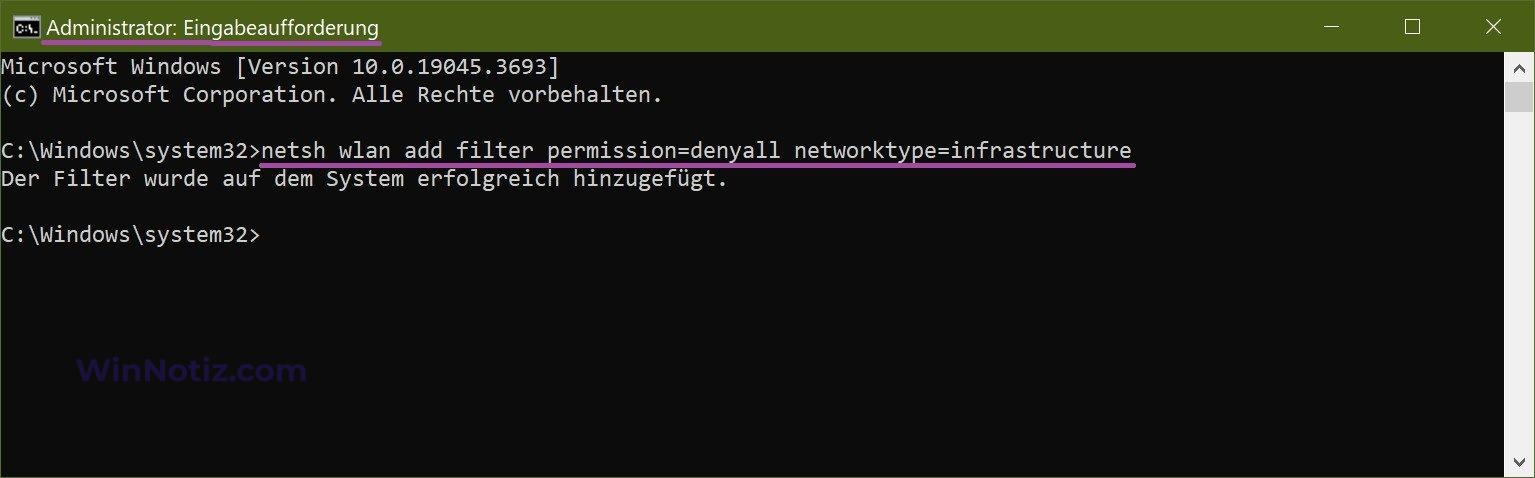
Infolgedessen wird nur das zugelassene Netzwerk im Feld Netzwerke angezeigt.
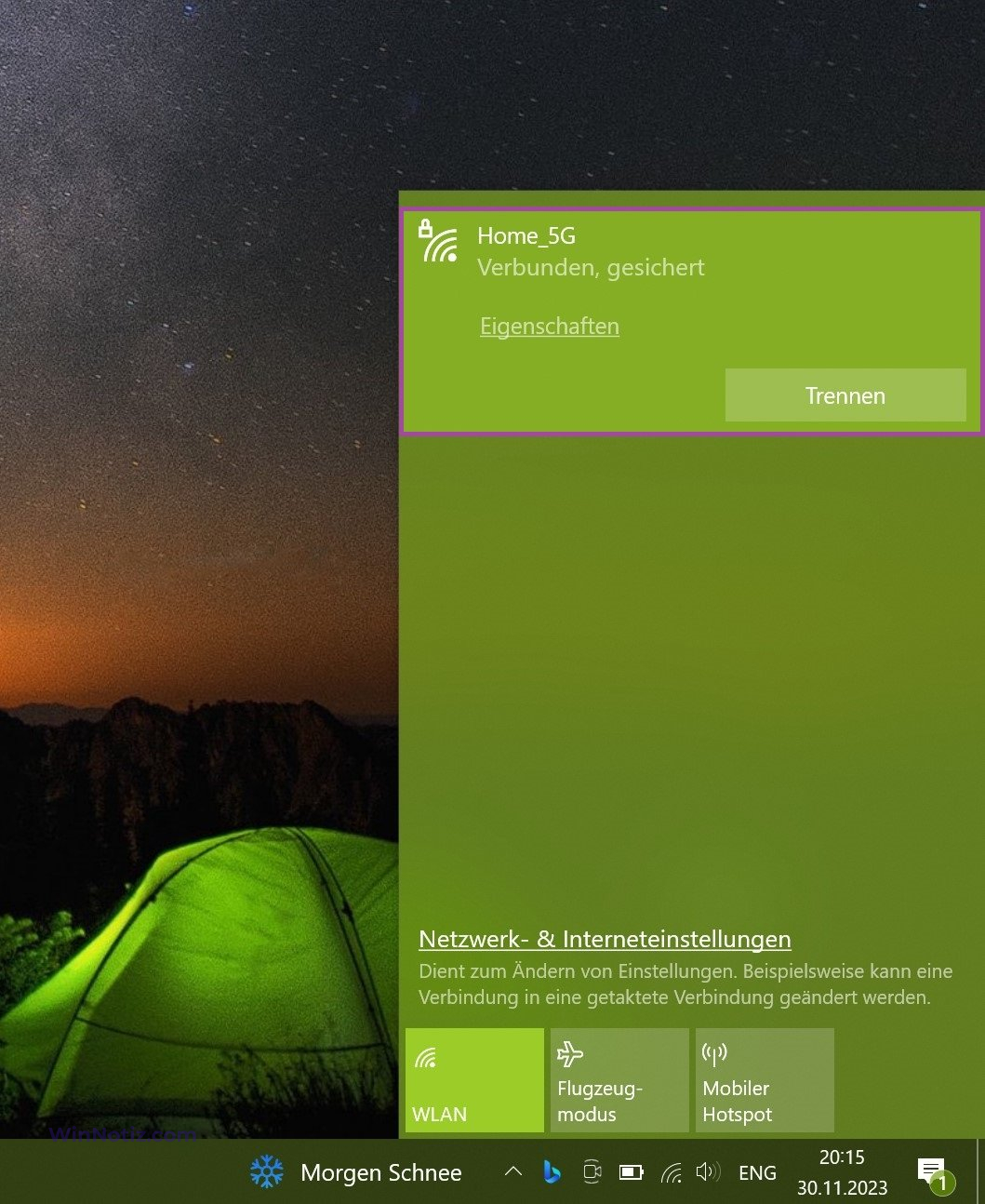
Betrachten wir das zweite Szenario, in dem wir die SSIDs bestimmter Wi-FI-Netze vor dem Benutzer verbergen müssen.
Führen Sie dazu eine Eingabeaufforderung mit Administratorrechten aus und führen Sie für jedes der Wi-Fi-Netzwerke, die Sie ausblenden möchten, den Befehl aus:
netsh wlan add filter permission=block ssid=“Home_EXT“ networktype=infrastructure
wobei „Home_EXT“ der Name des Netzes ist, das wir ausblenden wollen.
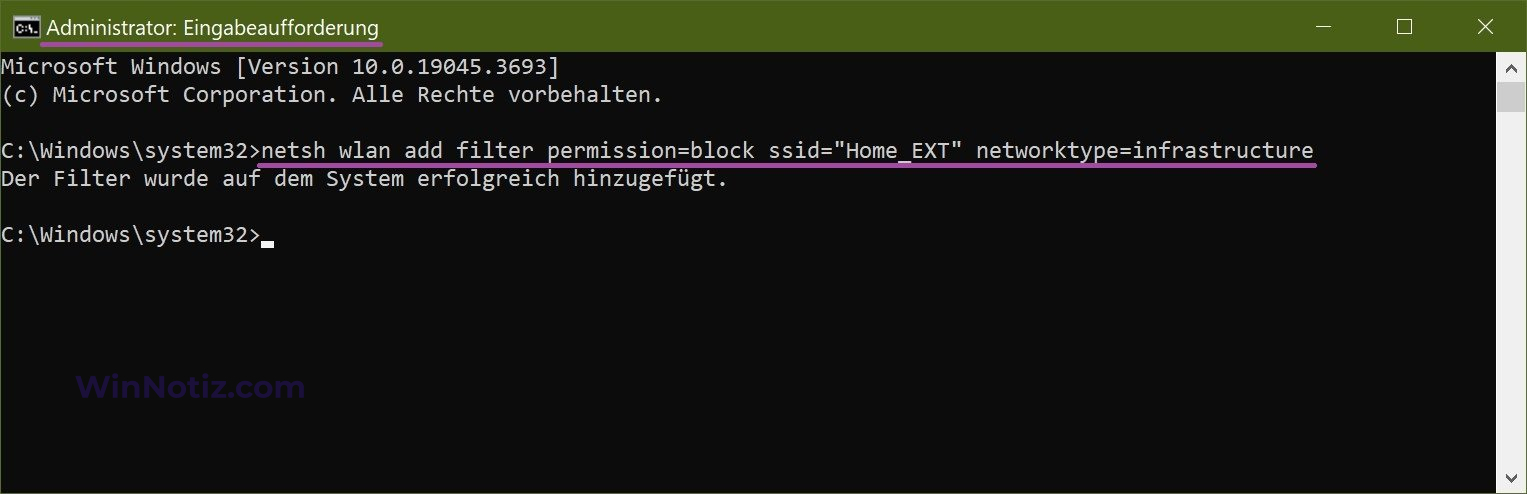
Die Liste der angewandten Filter kann mit dem Befehl abgerufen werden:
netsh wlan show filter
In diesem Fall können Sie sehen, dass zwei benutzerdefinierte Filter verwendet werden: ein Netzwerk wird zur Liste der zugelassenen Netzwerke und eines zur Liste der blockierten Netzwerke hinzugefügt.
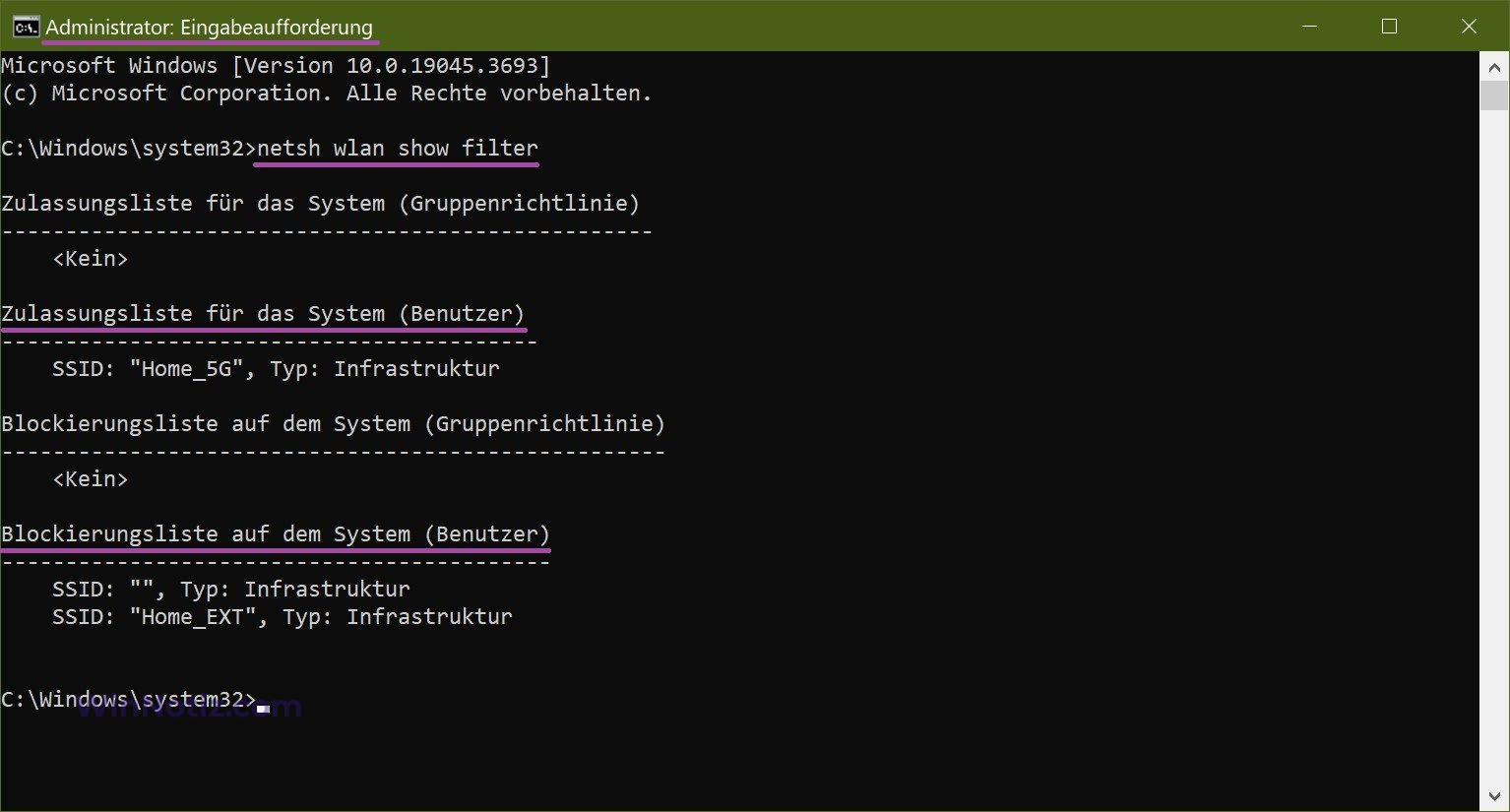
Um eine WiFi-Netzwerk-SSID aus der Verbotsliste zu entfernen, müssen Sie den Befehl ausführen:
netsh wlan set blockednetworks display=show
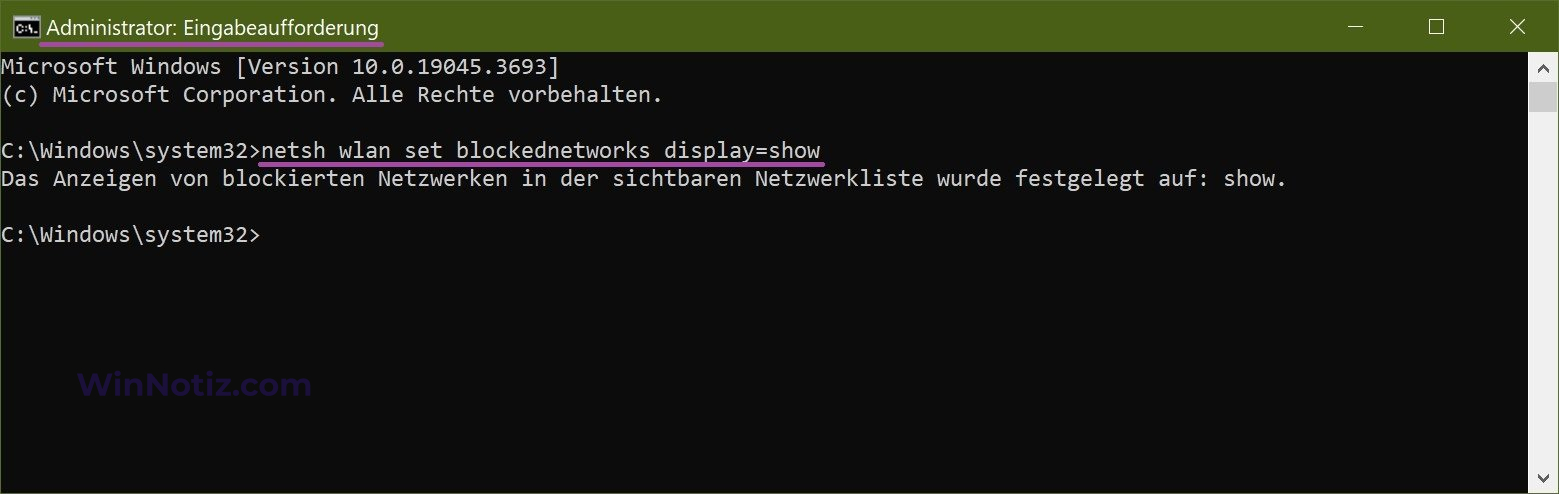
Nach der Ausführung des vorherigen Befehls werden alle vom Wi-FI-Filter blockierten Netzwerke in der Liste mit einem kleinen Kreuzsymbol angezeigt (das bedeutet, dass dieses Netzwerk blockiert ist).
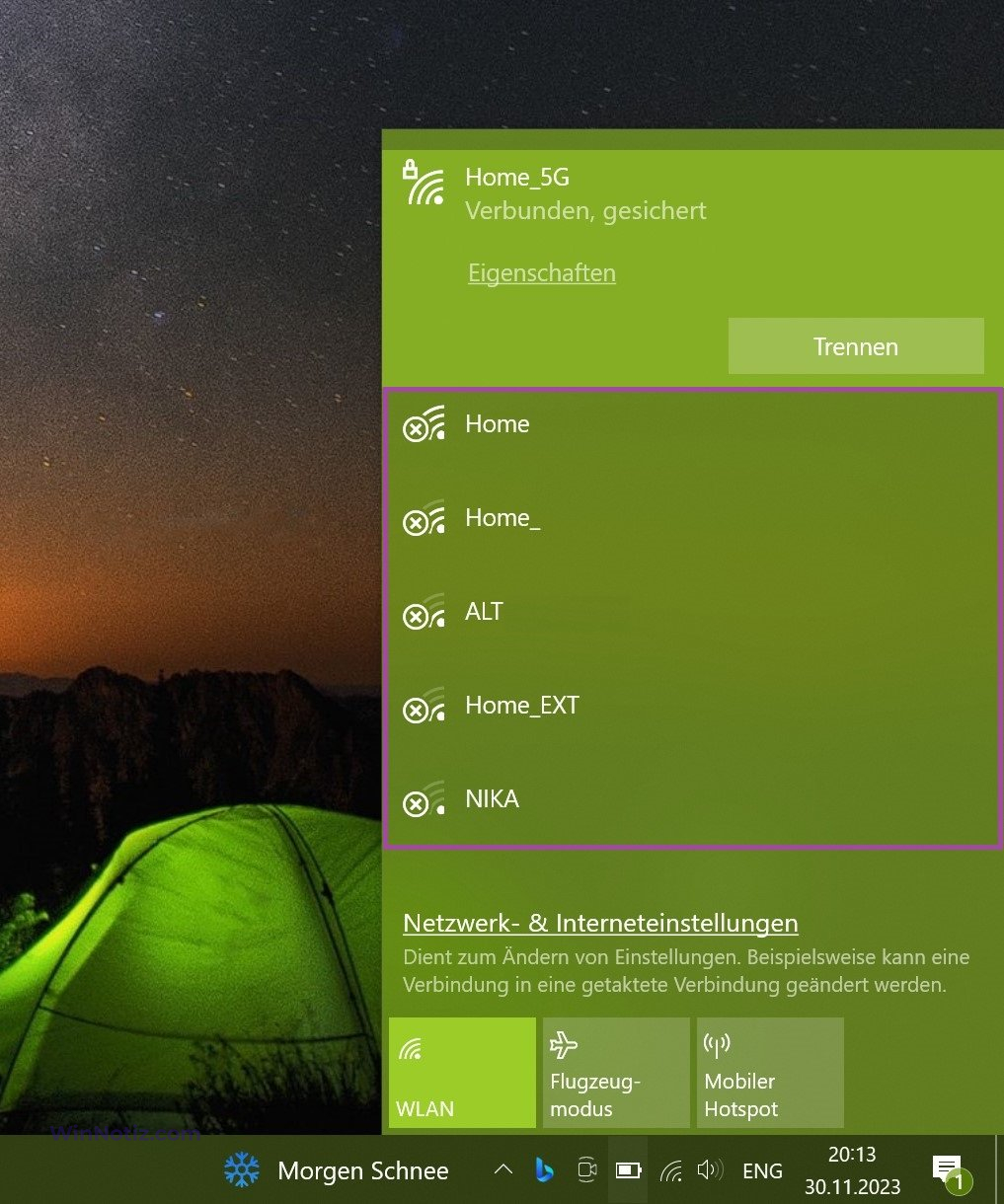
Entfernen Sie dieses Netz von der schwarzen Liste, indem Sie den Befehl ausführen:
netsh wlan delete filter permission=block ssid=Home_EXT networktype=infrastructure
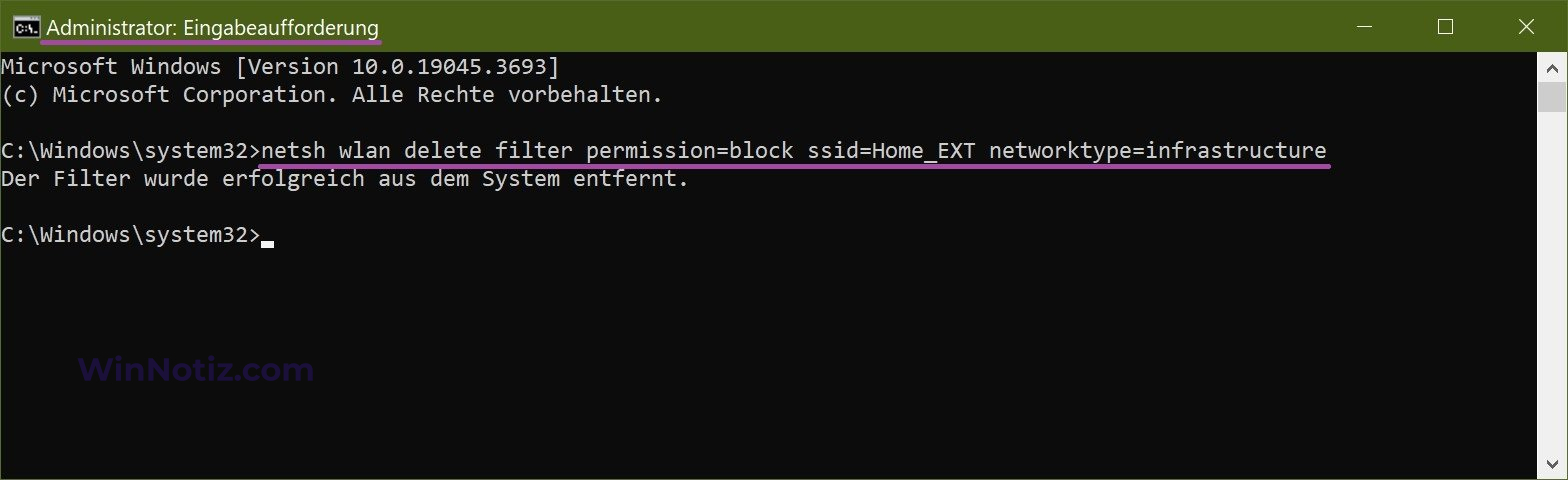
Die Anzeige von versteckten drahtlosen Netzwerken deaktivieren:
netsh wlan set blockednetworks display=hide
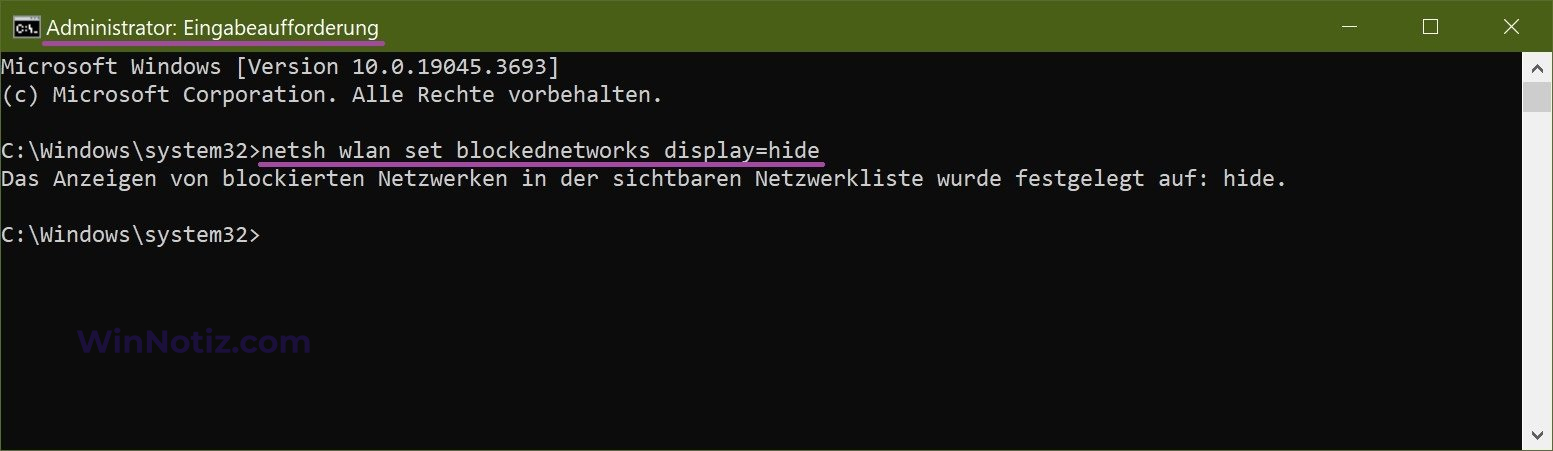
Um alle verwendeten Wi-Fi-Filter zu löschen, führen Sie den Befehl aus:
netsh wlan delete filter permission=denyall networktype=infrastructure
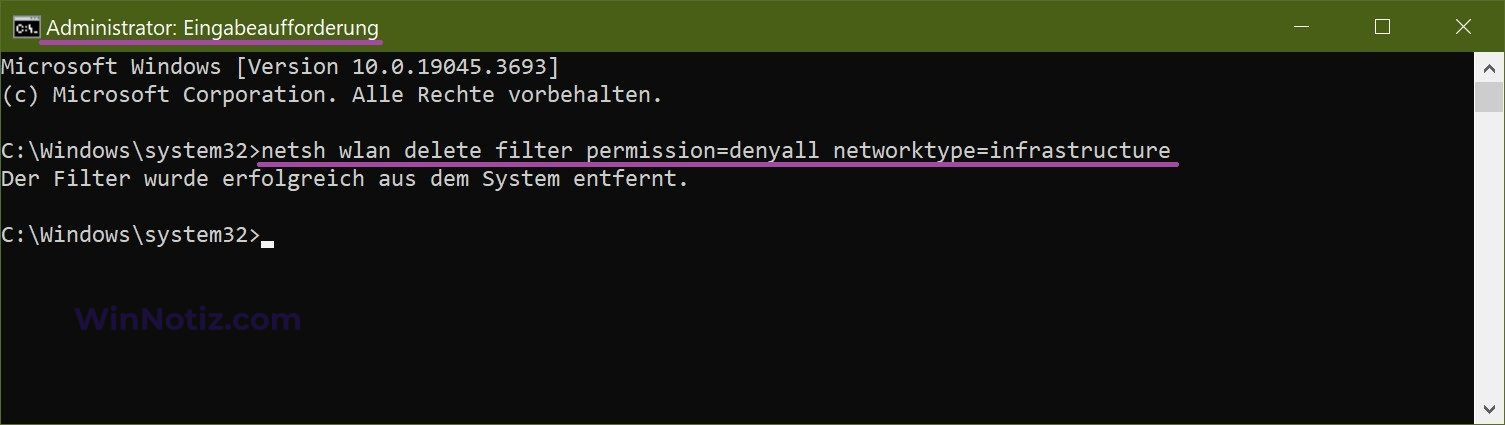
Um eine WiFi-Netzwerk-SSID aus der Liste der erlaubten SSIDs zu entfernen, müssen Sie den Befehl ausführen:
netsh wlan delete filter permission=allow ssid=“Home_5G“ networktype=infrastructure
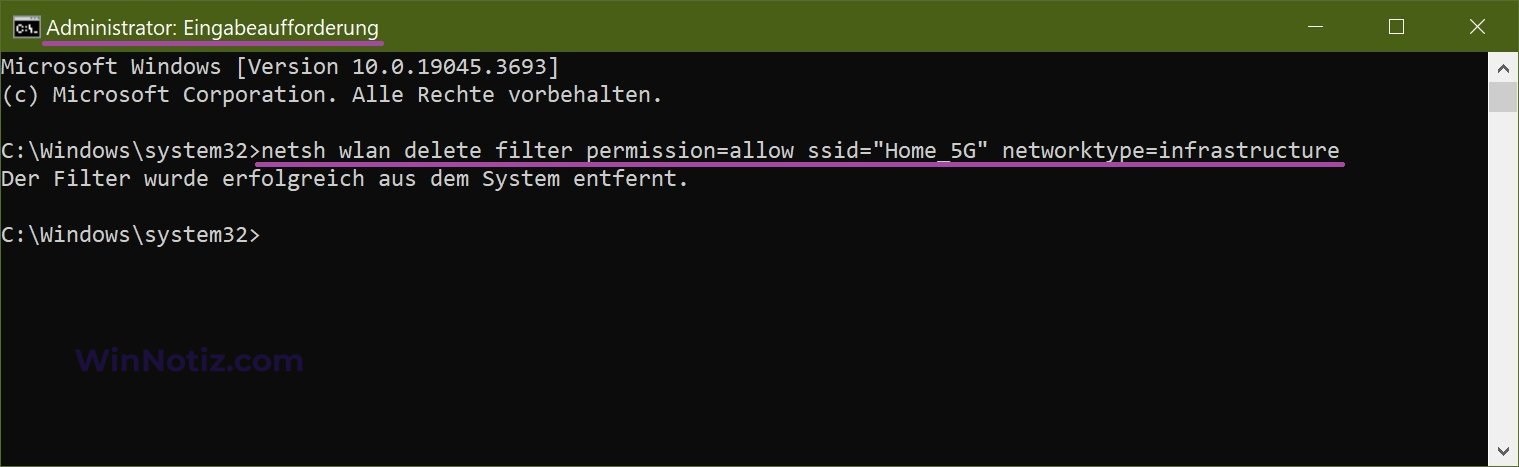
Wenn ein Computeradministrator Filter verwendet, um den Benutzerzugriff auf drahtlose Netzwerke einzuschränken, kann ein normaler PC-Benutzer mit diesem Befehl eine Liste aller derzeit verfügbaren drahtlosen Netzwerke anzeigen:
netsh wlan set blockednetworks display=show
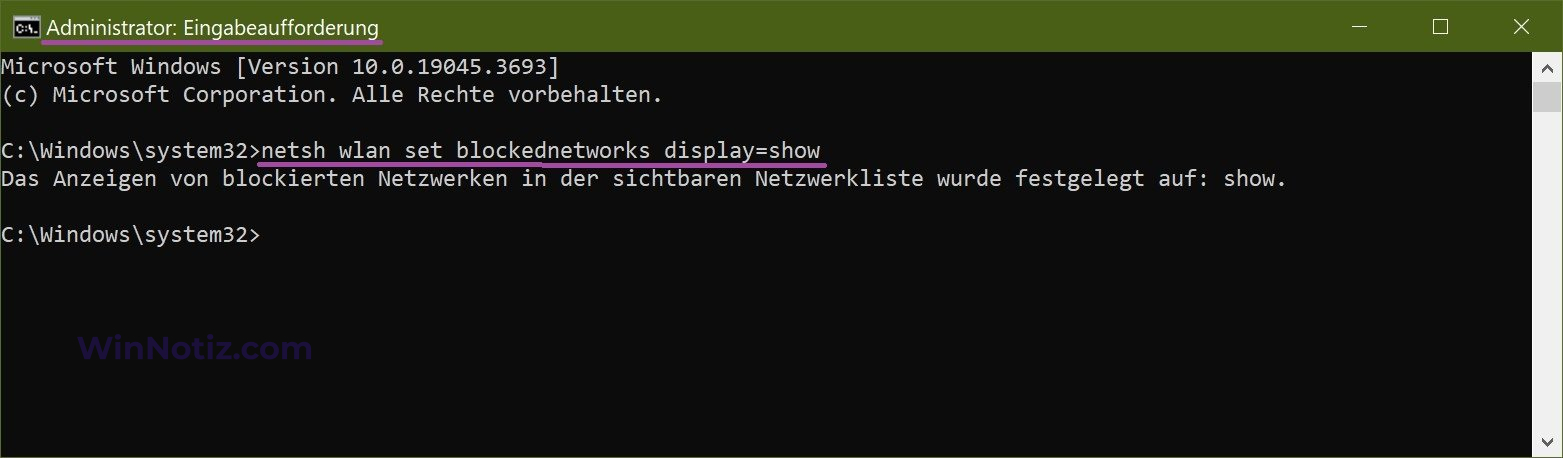
Gesperrte Netzwerke werden mit einem roten Kreuz gekennzeichnet, und Sie können sich nicht mit ihnen verbinden.
Die oben beschriebenen Methoden zum Filtern des Zugriffs auf Wi-Fi-Netzwerke funktionieren auch unter dem Betriebssystem Windows 8.1 und Windows 8.